Panoramica
- Accedi alle foto nascoste tramite la sezione Utilità nell’app Foto su iOS 18.
- Utilizza il menu con i puntini di sospensione “…” per visualizzare nuovamente una foto o un video quando sei nell’album Nascosti.
- Se l’album nascosto è disattivato, puoi riattivarlo facilmente dal menu Impostazioni.
Hai delle foto nascoste sul tuo iPhone che hai dimenticato? Non preoccuparti! Questa guida ti guiderà attraverso il processo di accesso al tuo album nascosto in iOS 18 e di riattivazione della funzionalità se l’hai disattivata.
È fondamentale rispettare la privacy altrui quando si maneggiano foto nascoste, poiché potrebbero esserci motivi personali per cui vengono nascoste.
Procedura dettagliata: visualizzazione delle foto nascoste dell’iPhone
Per individuare le tue foto nascoste, inizia avviando l’app Foto sul tuo iPhone. Nella versione aggiornata di iOS 18, scorri verso il basso fino in fondo, dove scoprirai l’album Nascosto, incastonato nella sezione Utilità.
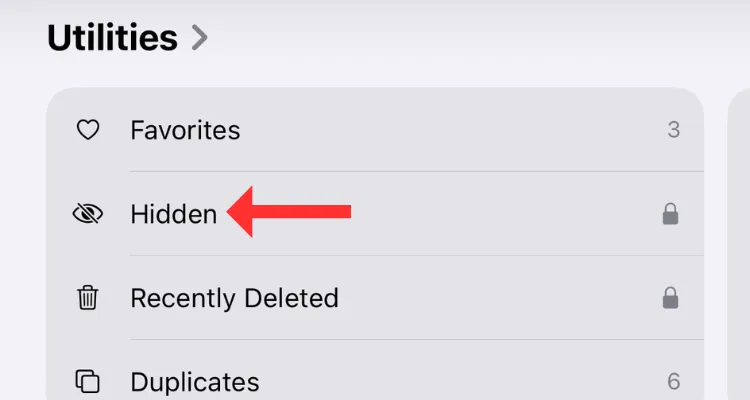
Dopo averlo toccato, premi “Visualizza album” e autenticati tramite Face ID o il tuo passcode per sbloccare l’accesso alle immagini nascoste.
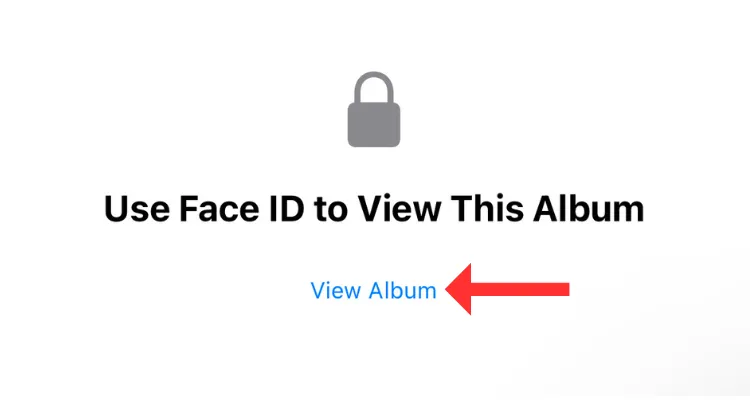
Se utilizzi una versione precedente di iOS, potresti trovare l’album nascosto elencato in “Altri album”. Tuttavia, con la riprogettazione di iOS 18, la sezione Utilità è diventata centrale nella parte inferiore della schermata iniziale dell’app.
Se non riesci a trovare l’opzione “Hidden” dell’album, è possibile che l’album sia oscurato. Fortunatamente, c’è un modo per renderlo visibile (ne parleremo più avanti). L’album Hidden mostra tutte le tue foto e i tuoi video nascosti, che puoi visualizzare e modificare proprio come prima.
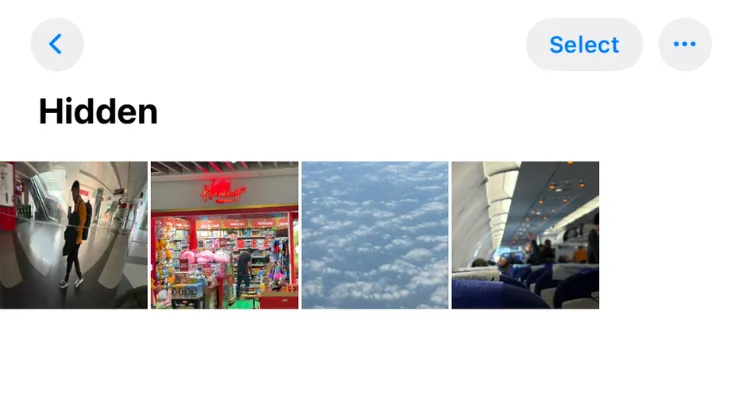
Sbloccare le foto nascoste del tuo iPhone
Esistono vari metodi per visualizzare nuovamente le foto:
- Tocca e tieni premuta una foto o un video finché non si espande in una vista più grande, quindi seleziona l’opzione “Mostra” dal menu sottostante.
-
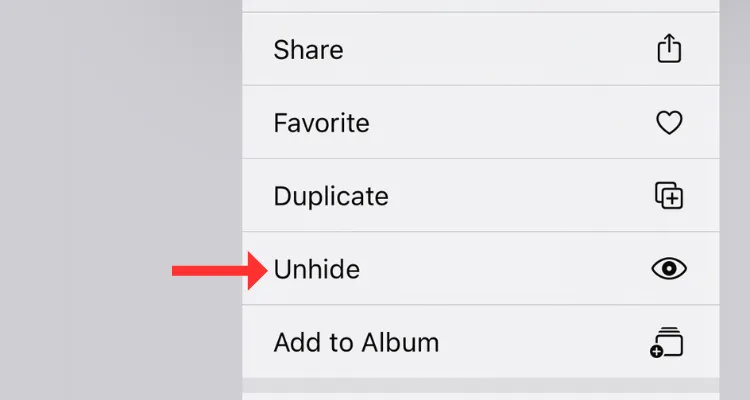
- In alternativa, tocca il pulsante Seleziona in alto, contrassegna gli elementi desiderati e seleziona “Mostra” dal menu con i puntini di sospensione “…”
-
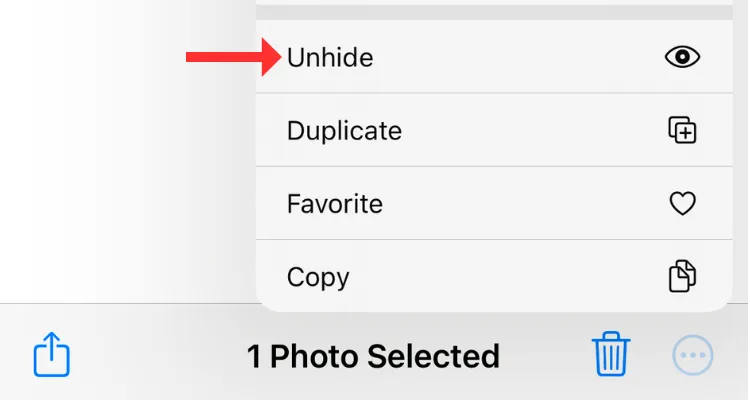
- Se vuoi prima visualizzare le immagini prima di renderle visibili, tocca ciascuna di esse per aprirla a schermo intero, seleziona il menu “…” in alto a destra e scegli “Renderle visibili”.
-
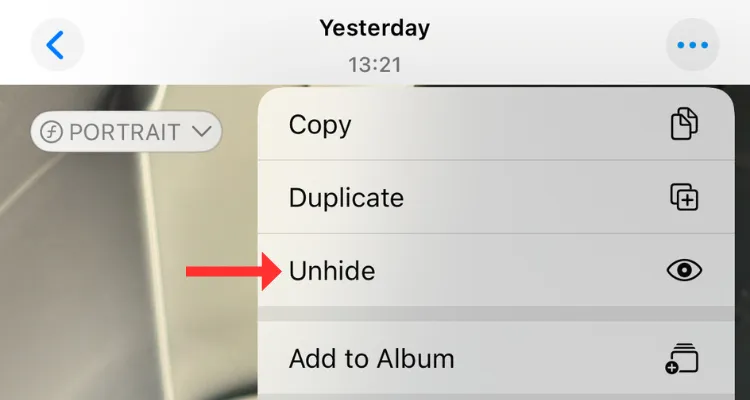
Indipendentemente dal metodo scelto, queste foto e video verranno ripristinati nella galleria principale dell’app Foto e saranno disponibili per chiunque voglia vederli. Se la tua ricerca di immagini specifiche non dà risultati, potresti voler cercare metodi per recuperare foto eliminate sul tuo iPhone o iPad.
Gestione della funzione Album fotografico nascosto
A partire da iOS 14, gli utenti hanno la possibilità di disattivare la funzionalità album “Nascosto” nell’app Foto. Per abilitare o disabilitare questa funzione, segui questi semplici passaggi:
Apri l’app Impostazioni e vai su “App” in basso. Da lì, trova e seleziona l’app Foto nella schermata successiva.
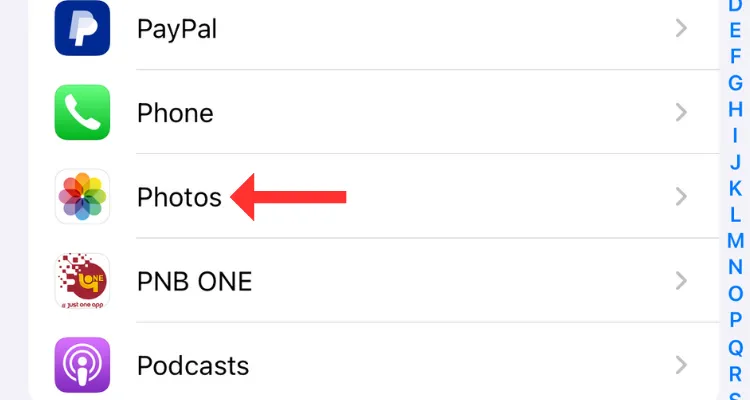
Nelle impostazioni dell’app Foto, attiva “Mostra album nascosto”. In questo modo verrà visualizzato l’album nascosto nell’app Foto, consentendoti di accedere alle immagini precedentemente nascoste.
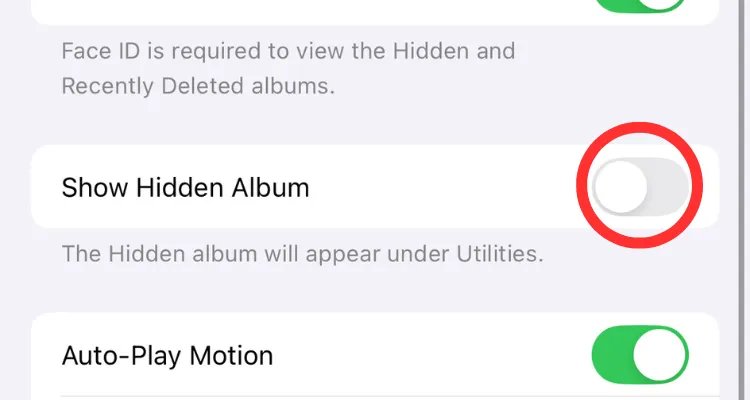
Ricorda che nascondere l’album nascosto aggiunge un ulteriore livello di privacy, quindi modifica le impostazioni in base alle tue esigenze!
Questa guida ti ha fornito tutti i passaggi essenziali per individuare e gestire le tue foto e i tuoi video nascosti sul tuo iPhone. Con i nuovi miglioramenti di iOS 18, è più facile che mai organizzare i tuoi contenuti multimediali. E se sei curioso, scopri come nascondere le app sul tuo iPhone o iPad per altri suggerimenti sulla privacy!
Domande frequenti
1. Come faccio a trovare le mie foto nascoste su iOS 18?
Per trovare le foto nascoste in iOS 18, apri l’app Foto, scorri fino alla sezione Utilità e tocca l’album Nascosto. Autenticati con Face ID o con il tuo passcode per accedere alle immagini nascoste.
2. Cosa faccio se non riesco a vedere l’album nascosto?
Se l’album nascosto non è visibile nella tua app Foto, assicurati che non sia stato disabilitato nelle impostazioni. Vai su Impostazioni > App > Foto e attiva l’opzione “Mostra album nascosto”.
3. Posso recuperare le foto che ho eliminato dall’album Nascosto?
Se non riesci a trovare alcune foto, potrebbero essere state eliminate. Controlla l’album “Eliminate di recente” nell’app Foto, dove puoi recuperare le foto se sono state eliminate di recente.
Lascia un commento